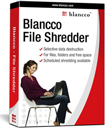Blancco File Shredder 2008 7.6.5.0 Xóa dữ liệu vĩnh viễn
Xóa sạch dữ liệu ở mức độ vĩnh viễn không thể nào khôi phục được là một việc vô cùng khó khăn. Nếu không có những công cụ cỡ như File Deleter hoặc Drive Erase Pro thì việc xóa “sạch sành sanh” dữ liệu chỉ là điều… viễn tưởng.
“Blanco File Shredder” BFS được xem là công cụ “băm” dữ liệu hiệu quả nhất hiện nay vì nó được tích hợp đến 13 công nghệ xóa file hiện đại. Với BFS, bạn sẽ yên tâm với những tư liệu nhạy cảm, và chắc chắn rằng còn lâu nữa mới cần đến một công cụ hiện đại hơn.
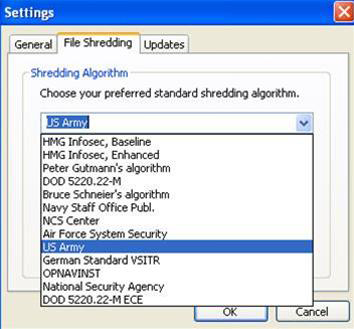
Nhà sản xuất đã tích hợp vào BFS 13 công nghệ xóa file hiện đại nhất, trong đó có một số công nghệ “băm” file chuyên dùng cho giới quân sự Mỹ như: DOD 5220.22-M (chuẩn chung của Bộ quốc phòng Mỹ), Navy Staff Office Publ. (chuẩn của hải quân Mỹ), Air Force System Security (chuẩn của không quân Mỹ), National Security Agency (chuẩn của Cục an ninh quốc gia Mỹ), NCS Center (chuẩn của Trung tâm bảo mật máy tính Mỹ)… Riêng BFS lại tôn vinh 3 chuẩn xóa dữ liệu là HMG Infosec, Peter Gutmann's algorithm và Bruce Schneier's algorithm bằng cách đặt nó mặc định trên giao diện chính.
Công ty Blancco đang bán ra bản Blancco File Shredder với giá là 29,95 USD.
Trước khi xóa file-folder bạn nên tự tìm cho mình 3 chuẩn xóa mà bạn cho là phù hợp nhất, bằng cách nhấn vào nút “Settings” -> “Change Settings” để vào giao diện “Settings” -> chọn thẻ “File Shredding“ -> chọn cho mình 3 chuẩn xóa dữ liệu mà bạn thấy là phù hợp nhất trong nhóm 13 chuẩn xóa dữ liệu được liệt kê. Khi chọn xong, 3 chuẩn đã chọn sẽ hiện ra trong giao diện chính để người dùng tự chọn.
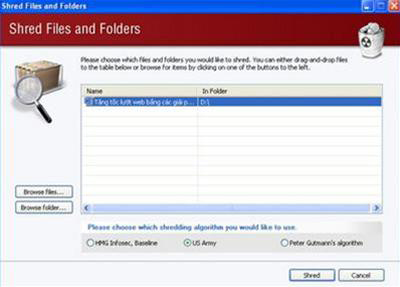
Nói chung, quá trình xóa file bằng BFS tỏ ra hơi nhiêu khê so với kiểu “Delete” hàng loạt của Windows. Để xóa file hoặc folder, bạn phải nhấn vào nút “Files and Folders” để hiện ra giao diện “Shred Files and Folders” -> nhấn vào nút “Shred Files and Folders” để hiện ra giao diện xóa file -> chọn 1 trong 3 chuẩn xóa hiển thị trên giao diện -> nhấn vào nút “Browser files..” để tìm đến file cần xóa hoặc “Browser folder…” để tìm đến folder cần xóa -> bước cuối cùng là nhấn vào nút “Shred” để… vĩnh viễn không bao giờ gặp lại file hoặc folder đã chọn.
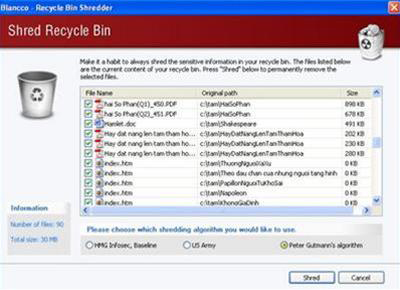
Có lẽ cách xóa file kiểu như trên hơi nhiêu khê nên BFS đã tạo ra cách xóa “Recycle Bin” cực kỳ tiện dụng. Bạn chỉ cần xóa file-folder theo kiểu “Delete” bình thường của Windows để chuyển toàn bộ mọi thứ cần xóa vào “Recycle Bin” -> nhấn vào nút “Recycle Bin” để hiện ra giao diện “Shred Recycle Bin” -> nhấn vào nút “Shred Recycle Bin” để BFS liệt kê ra toàn bộ những file nằm trong Recycle Bin -> cuối cùng nhấn vào nút “Shred” để BFS tiêu diệt sạch những file nằm trong Recycle Bin.
Quá trình xóa dữ liệu của BFS sẽ mất thời gian hơn nhiều so với kiểu “Delete” thông thường vì các công nghệ xóa đang áp dụng luôn áp dụng kiểu vừa xóa vừa ghi đè lên dữ liệu cũ để chống lại các biện pháp phục hồi.
BFS còn khuyến mãi cho người dùng 2 tính năng hữu dụng gồm:
1. Vệ sinh máy tính: nhấn vào nút “Systems File” -> tiếp tục nhấn vào nút “Shred Systems File” -> Trong giao diện mới vừa hiện ra, BFS sẽ giúp bạn xóa toàn bộ những file rác lưu cữu trong Windows. Bạn có thể đánh dấu chọn tùy theo nhu cầu vệ sinh máy của mình -> sau cùng nhấn nút “Shred” để mọi file rác biến đi vĩnh viễn.
2. Tạo thêm không gian đĩa: Nhấn vào nút “Free Disk Space” -> tiếp tục nhấn nút “Shred Free Disk Space” -> chọn đĩa cứng cần tạo thêm khoảng trống -> sau cùng nhấn “Shred” để BFS tự động dọn đĩa cho bạn bằng cách xóa đi những mảnh dữ liệu thuộc dạng “vô địa chỉ - vô giá trị” đang lưu đâu đó trên các phân vùng đĩa cứng.
Theo TTO
Câu hỏi thường gặp
Blancco File Shredder (BFS) là một công cụ xóa file, folder vĩnh viễn bằng cách tích hợp đến 13 công nghệ xóa file hiện đại, giúp người dùng yên tâm với các tư liệu nhạy cảm bằng cách xóa sạch dữ liệu không thể phục hồi.
BFS tích hợp 13 công nghệ xóa file hiện đại, trong đó có các chuẩn chuyên dùng cho giới quân sự Mỹ như DOD 5220.22-M, Navy Staff Office Publ., Air Force System Security, National Security Agency, NCS Center, và đặc biệt tôn vinh 3 chuẩn xóa file là HMG Infosec, Peter Gutmann's algorithm và Bruce Schneier's algorithm.
Công ty Blancco bán bản Blancco File Shredder với giá 29,95 USD.
Người dùng nhấn vào nút 'Settings' -> 'Change Settings' để vào giao diện 'Settings' -> chọn thẻ 'File Shredding' -> chọn 3 chuẩn xóa dữ liệu phù hợp trong nhóm 13 chuẩn được liệt kê. 3 chuẩn đã chọn sẽ hiển thị trên giao diện chính để dễ chọn khi xóa file.
Người dùng nhấn nút 'Files and Folders' -> vào giao diện 'Shred Files and Folders' -> chọn 1 trong 3 chuẩn xóa đã chọn -> bấm 'Browser files...' hoặc 'Browser folder...' để tìm file/folder cần xóa -> cuối cùng nhấn 'Shred' để xóa vĩnh viễn.
Có, BFS có tính năng 'Recycle Bin' giúp người dùng xóa file hoặc folder kiểu bình thường để chuyển vào Recycle Bin, sau đó dùng BFS để 'Shred Recycle Bin' nhằm tiêu diệt vĩnh viễn các file trong đó.
Vì các công nghệ xóa file của BFS áp dụng kiểu vừa xóa vừa ghi đè lên dữ liệu cũ nhằm chống lại các biện pháp phục hồi, nên mất nhiều thời gian hơn so với xóa đơn giản của Windows.
BFS cung cấp 2 tính năng khuyến mãi: (1) Vệ sinh máy tính bằng cách xóa toàn bộ file rác lưu trữ trong Windows; (2) Tạo thêm không gian đĩa bằng cách xóa các mảnh dữ liệu vô địa chỉ vô giá trị trên các phân vùng đĩa cứng.
Nhấn nút 'Systems File' -> nhấn 'Shred Systems File' -> chọn các file rác cần xóa trong giao diện mới hiện ra -> nhấn 'Shred' để xóa vĩnh viễn các file rác trên Windows.
Nhấn nút 'Free Disk Space' -> nhấn 'Shred Free Disk Space' -> chọn đĩa cứng cần dọn dẹp -> nhấn 'Shred' để BFS tự động xóa các mảnh dữ liệu vô địa chỉ, vô giá trị trên đĩa cứng, giúp tăng không gian sử dụng.